windows10笔记本内置摄像头,用户如果要视频聊天的话,就需要打开摄像头使用,但有的用户发现自己的摄像头无法使用,这是怎么回事呢?摄像头用不了有可能是相机权限没有打开,你可以在设置中找到隐私,然后找到相机就可以检查了;还有一种可能是驱动没有安装,你可以在设备管理器的图像设备那里检查。
windows10摄像头无法使用的原因介绍:
第一步,检查相机权限,看看是否已经开启了,没有则需要开启。
这一步的操作为,同时按下【Win+i】打开设置窗口,点击“隐私”选项。
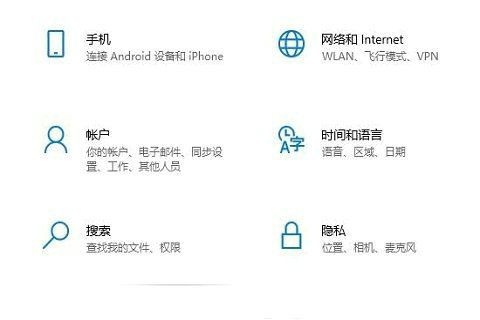
接着在左侧栏点击“相机”,右侧看到设备的相机访问权限已经关闭,点击“更改”,选择开启摄像头。
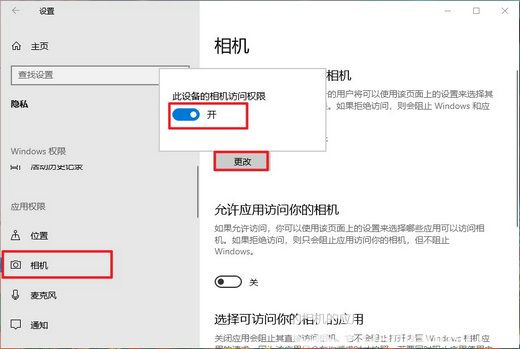
第二步,检查摄像头的驱动器,看看是否已经安装。
没有则需要右键点击“此电脑”,选择“管理”,然后依次进入“设备管理器”—“图像设备”。
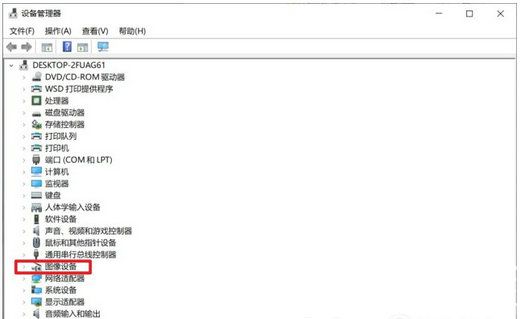
右键点击设备名,选择更新驱动程序软件。最后,选择自动搜索更新驱动程序,等待更新完成即可。

当你的win10系统提示检测不到摄像头时,可以按照上面的2个步骤进行排查和解决,希望本篇教程可以提供帮助。